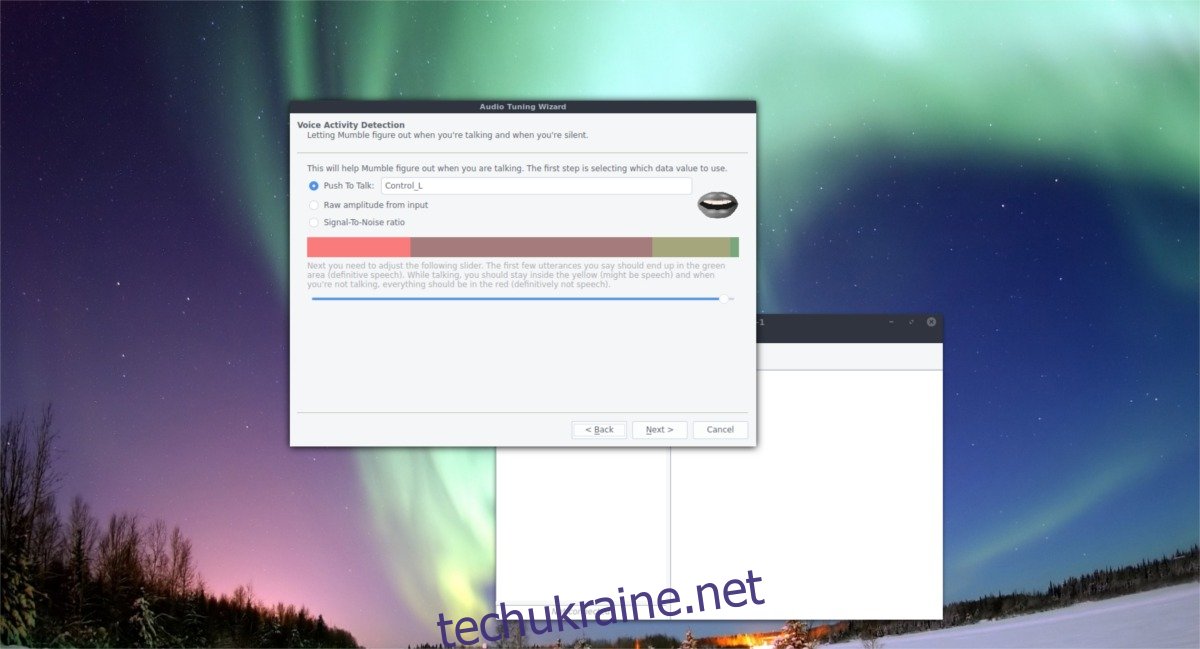Раніше на wdzwdz ми розповідали про те, як змусити компонент сервера VOIP Murmur працювати в Linux. Що ж, ми повернулися, щоб знову поговорити про Mumble, за винятком того, що цього разу ми обговоримо всі способи, якими користувачі можуть встановити клієнт Mumble до Linux.
ПОВІДОМЛЕННЯ СПОЙЛЕРА: прокрутіть униз і перегляньте відеоурок у кінці цієї статті.
Окрім обговорення того, як встановити клієнт Mumble, ми розповімо, як користуватися програмою Mumble, як підключатися до голосових серверів тощо.
Примітка: Mumble не вимагає розміщення свого сервера Murmur для використання програмного забезпечення. Якщо вам не зручно розміщувати сервер VOIP у своїй мережі, існують десятки загальнодоступних серверів Murmur. Перегляньте цей список щоб дізнатися більше!
Встановіть клієнт Mumble
Дотримуйтесь наведених нижче інструкцій щодо встановлення відповідного дистрибутива Linux.
Ubuntu
sudo apt install mumble
Debian
sudo apt-get install mumble
Arch Linux
sudo pacman -S mumble
Fedora
sudo dnf install mumble
OpenSUSE
sudo zypper install mumble
Зніміть
Відмінний спосіб використовувати Mumble, якщо ви використовуєте дистрибутив Linux, який не має доступного пакета, — Snaps. Пакунки Snap — це автономні пакети, які може використовувати будь-який дистрибутив Linux, якщо ПК може запускати Snapd. Пакунки Snap підтримують майже кожен основний дистрибутив Linux. Якщо ваш комп’ютер не ввімкнено за замовчуванням, перегляньте наш посібник і дізнайтеся, як налаштувати знімки. Після того, як ви запустите його, скористайтеся цією командою, щоб встановити останню версію Mumble snap.
sudo snap install mumble
Видалити клієнт Mumble можна за допомогою цієї команди:
sudo snap remove mumble
Бінарні інструкції
Збірка Mumble з джерела можлива, хоча розробники активно відмовляються від цього. Якщо у вас немає можливостей і вам потрібен клієнт Mumble, дотримуйтесь цих інструкцій. Для початку вам потрібно буде встановити всі різні залежності, необхідні для створення програми. Інформація про ці залежності є в офіційній вікі Mumble. Прочитайте його та визначте, як їх встановити на свій ПК. Встановивши їх, скористайтеся інструментом Git, щоб отримати вихідний код.
git clone git://github.com/mumble-voip/mumble.git mumble
Після того як ви отримаєте копію вихідного коду на вашому ПК з Linux, скористайтеся командою CD, щоб перемістити термінал до папки Mumble.
cd mumble
Усередині папки скористайтеся Qmake, щоб почати процес побудови. Майте на увазі, що Qmake може зайняти деякий час, тим більше, що він створює програму з нуля.
qmake -recursive main.pro
Коли команда Qmake закінчиться, запустіть make, щоб завершити процес компіляції.
make
Коли make закінчиться, програмне забезпечення готове до роботи. Звідси ви зможете завантажити компакт-диск у папку випуску та запустити клієнт Mumble.
cd release ./mumble
Хочете позбутися програмного забезпечення Mumble? Відкрийте термінал і виконайте ці команди.
cd ~/ rm -rf mumble
Під’єднайтеся до кімнати, що бовтається
Під час запуску клієнта Mumble ви побачите «Майстер Mumble Audio». Цей інструмент проводить користувача через конфігурацію мікрофона, а також інших звукових пристроїв. Не пропускайте цей крок, оскільки правильно налаштований мікрофон дуже важливий, особливо під час приєднання до інших серверів.
Примітка. Обов’язково налаштуйте мікрофон на «натисни і говори».
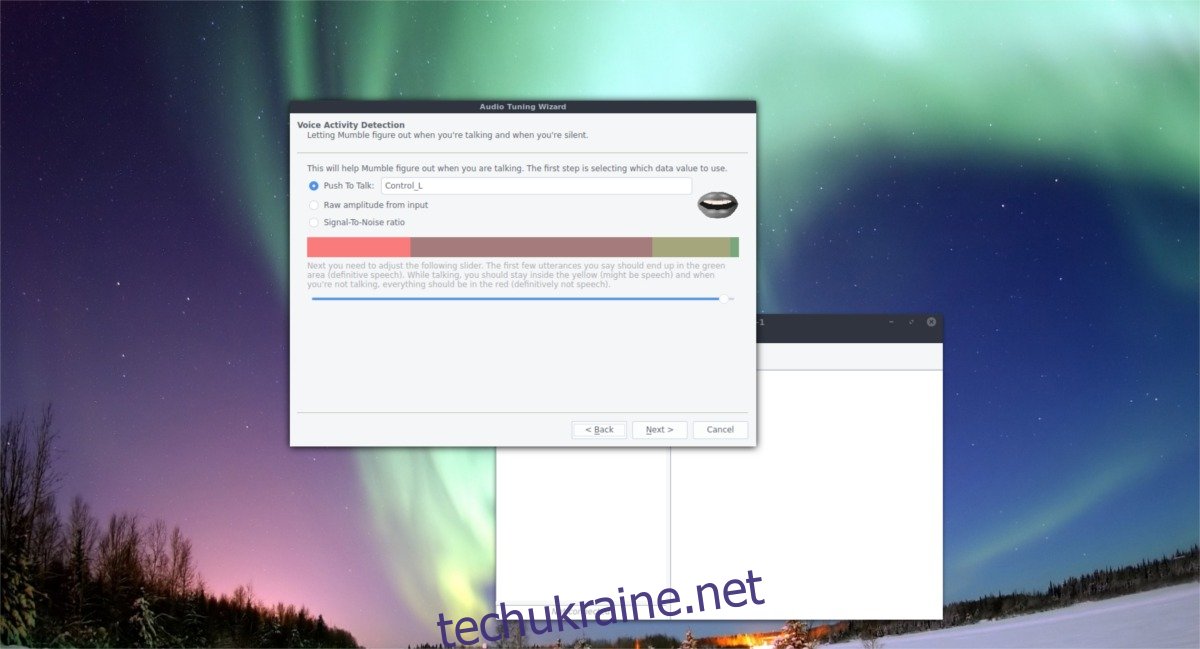
Після запуску аудіо-майстера вам потрібно буде створити новий сертифікат. Виберіть опцію «автоматичне створення сертифікації». Пройдіть і дозвольте йому налаштувати сертифікат. Коли це буде зроблено, ви побачите повідомлення «Насолоджуйтесь використанням Mumble» з новим сертифікатом.
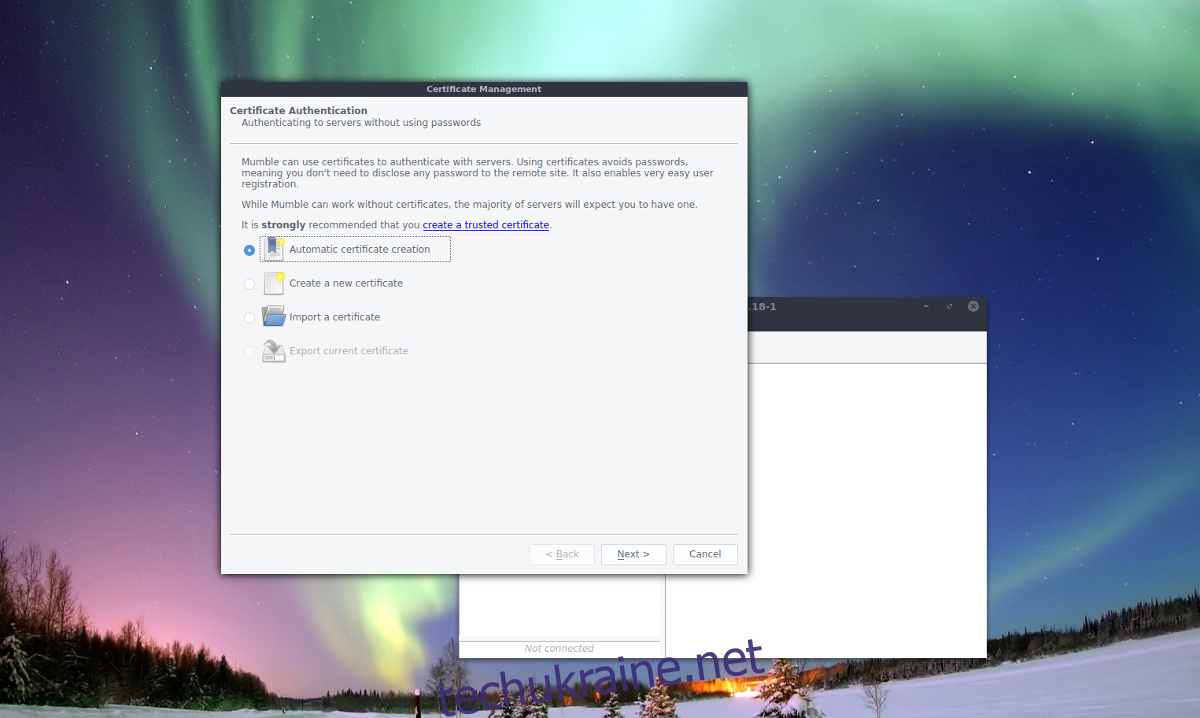
Тепер настав час підключитися до сервера. Немає свого сервера? Перегляньте веб-переглядач сервера, який з’явиться, або знайдіть кімнату за URL-адресою, на яку посилається на початку цієї публікації. Крім того, підключіться до користувацьких серверів Mumble (у тому числі у вашій мережі), натиснувши «додати новий».
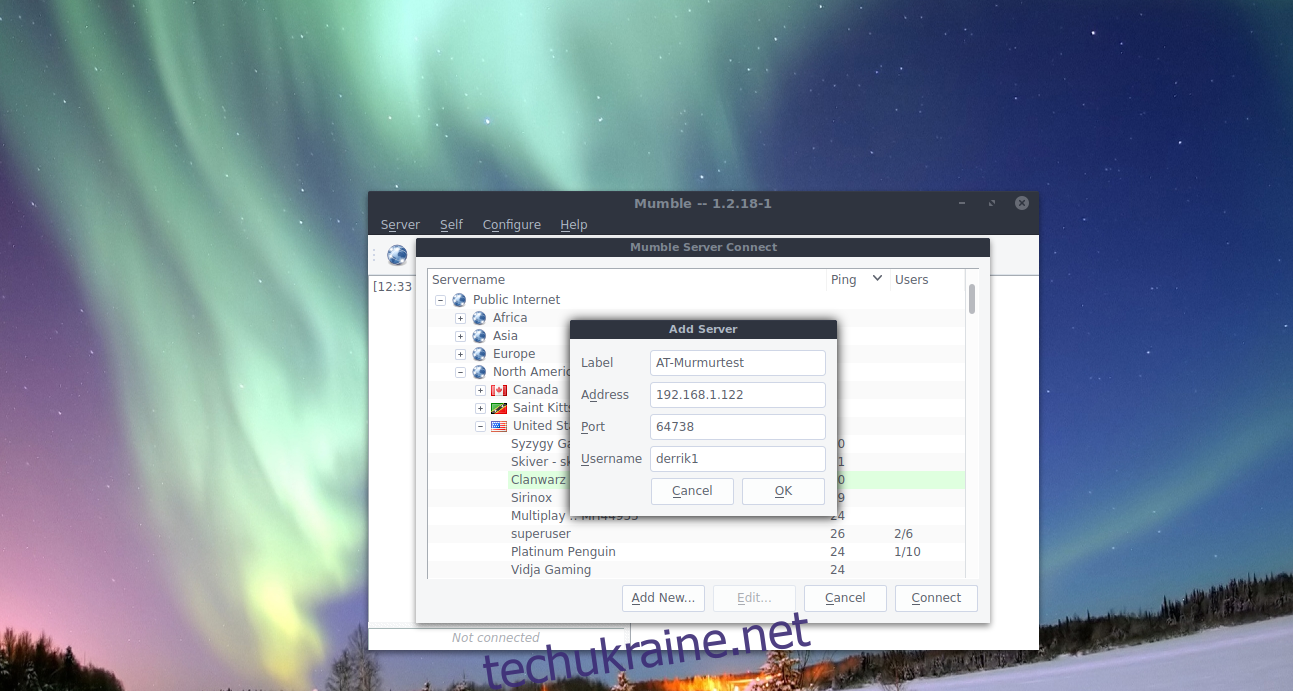
Якщо вибрати «додати новий», відкриється невелике спливаюче вікно, яке використовується для введення даних про сервер. Введіть IP-адресу вашого домашнього сервера Mumble VOIP, введіть своє ім’я користувача та дайте йому мітку (він же ім’я). Коли закінчите, натисніть «Готово». Нове з’єднання тепер доступне та збережене в розділі «Вибране».
Звідси ви зможете швидко підключитися до сервера, перейшовши до веб-переглядача сервера Mumble, який з’являється щоразу, коли ви його запускаєте, і вибравши його в розділі «Вибране».
Відключення від серверів
Щоб відключитися від кімнати Mumble, натисніть меню «Сервер». У меню сервера знайдіть «Відключити» та виберіть його. Вибір цієї опції від’єднає вас від кімнати Mumble, не закриваючи програму. Крім того, можна відключитися від сервера, повністю закривши програму. Знайдіть логотип Mumble в системному треї, клацніть по ньому правою кнопкою миші та виберіть «вийти». Також можна вийти з програми, натиснувши Ctrl + Q на клавіатурі, поки використовується Mumble.